Googleフォームで作成したフォームの場所をメールやLINEでお知らせするとき、そのリンクを作成すると便利です。
ただ、そのままだとURLが長くなりすぎてデザイン崩れを起こしたり、無駄にメッセージが長くなってしまうということも…。
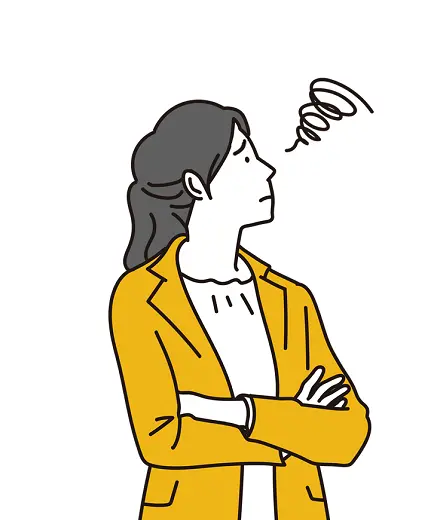
見た目がよくないよね…
そこで本記事では、1)オーソドックスなURL作成方法と、2)短縮URLの取得方法をお伝えします。
なお、Googleフォームには多くの基本・便利ワザがあります。詳しくは、『初めてでも安心!Googleフォームの使い方ガイド』をご覧ください。
40万以上のユーザーが利用している【formrun(フォームラン)】
![]() なら、もっと直感的にフォームを作成できます。
なら、もっと直感的にフォームを作成できます。
基本機能に限定したFREEプラン(¥0プラン)もありますよ。
\14日間の無料トライアル/
80%以上のユーザーが1つ目のフォームを当日中に作成!

- 大手通信企業の元SE
- 携わったSNSは約100件
- 業界歴15年のWeb解析士
- Google Analytics認定資格
Googleフォームのリンクを貼り付けて送る!URLと短縮URLの取得方法

それではさっそくやっていきましょう。
URLを取得したいフォームを開いて送信ボタンをクリック
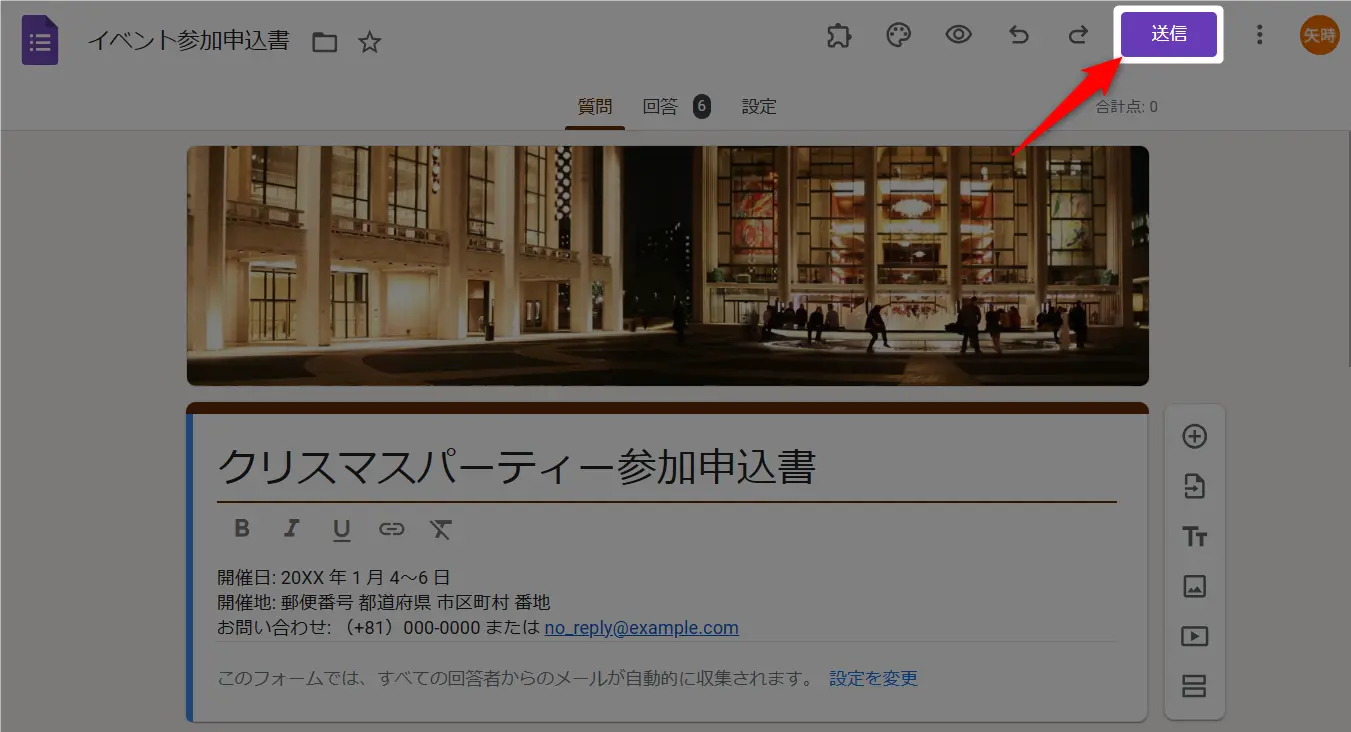
フォームを送信のウィンドウが表示されるので、そのまま右下にあるコピーを押す
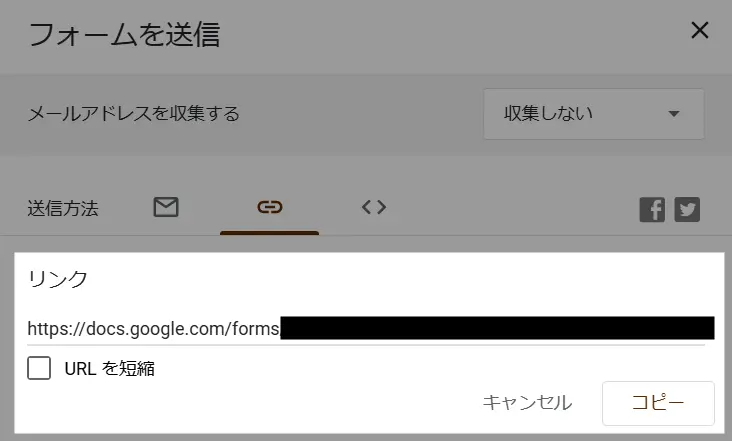
これでクリップボードにURLがコピーされたので、あとはLINEやメールに貼り付けるだけです。
URLを短くしたい場合は、URLを短縮にチェックを入れましょう。
短縮URLが生成されるので、右下のコピーボタンを押せばOK。
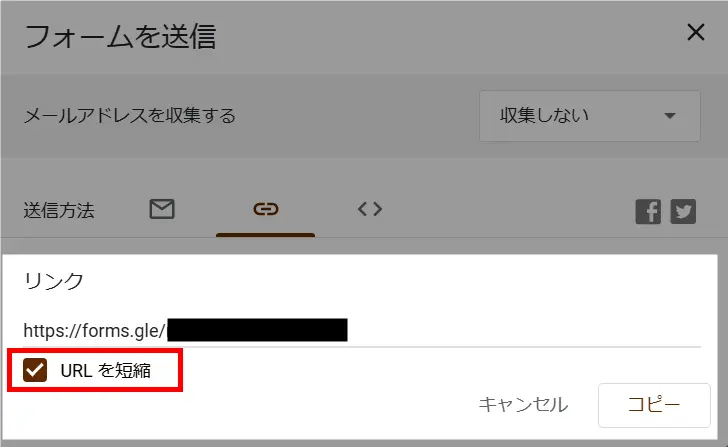
あとは先ほどと同様に、LINEやメールに貼り付けて送信してください。
フォームのURLはけっこう簡単に取得できます。
状況に応じて短縮URLも活用してみてください。
『Googleフォームは便利だけど、やっぱり管理が大変…』
【formrun】
![]() なら回答や顧客管理の自動化だけでなく、ダッシュボード機能で状況を視覚化できるので、業務効率が飛躍的に向上します。
なら回答や顧客管理の自動化だけでなく、ダッシュボード機能で状況を視覚化できるので、業務効率が飛躍的に向上します。
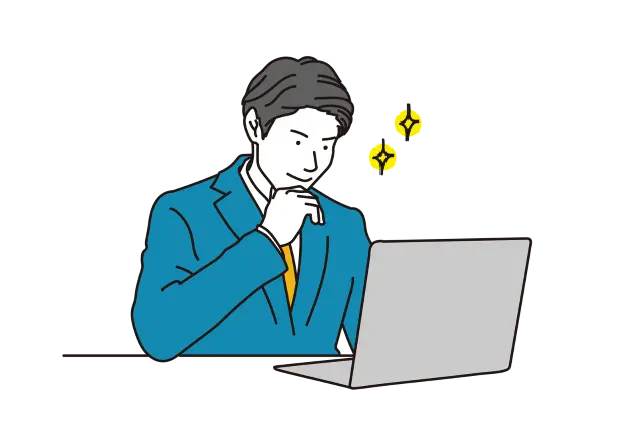
初めてでもサクサクできそう!
今なら14日間無料トライアルを実施中です。有料プラン限定の便利機能を実際に体験できますよ!
\14日間の無料トライアル/
80%以上のユーザーが1つ目のフォームを当日中に作成!
で、短縮URLってなに?
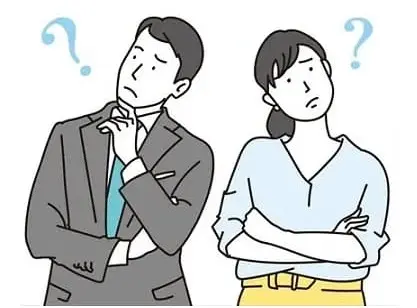
上記ではサラッと『短縮URL』の取得方法をお伝えしましたが、そもそもこの『短縮URL』とはなんなのでしょうか?
『短縮URL』とは、長いURLを短い文字列に変換するサービスで、ウェブ上で広く利用されています。
その仕組みはこうです。
短縮URL発行サービス会社は短縮URLを作成して、元URLと紐づけて自社データベースに登録します。
短縮URLがクリックされると先ほどのデータベースと照合し、紐づけられた元URLに転送されるというわけです(リダイレクト)。
これがザックリとした仕組みなのですが、困ったこともあります。
それは短縮URL発行サービス会社がサービスを止めてしまうことです。
そうすると当然、元URLに転送するプロセスがごっそりなくなるので転送されなくなってしまいます。
幸い、上記のGoogleフォームではまだ短縮URL発行機能が生きているので、そういった心配はなさそうですが、いつこれがなくなるとも限りません。
また、短縮URLを見てもその遷移先がどのような場所なのかも判断できません。
メリットもありますがデメリットもあるので注意してください。
の記事ではGoogleフォームの基本ワザを20本紹介しています。
基本・便利ワザをまとめて紹介!
まとめ)GoogleフォームのURLと短縮URLの取得方法
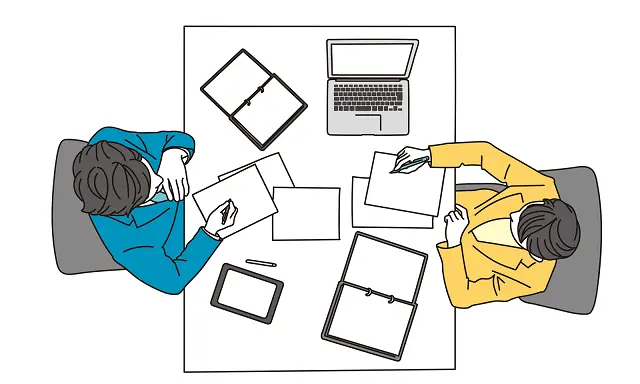
以上、GoogleフォームのURLと短縮URLの取得方法についてお伝えしました。
正規のURLなら大きな問題はありませんが、短縮URLにはやや注意が必要です。
以下にそのメリット/デメリットをまとめます:
| メリット | デメリット | |
|---|---|---|
| 短縮URL | ・文字数制限のある場合に利用 ・見た目がスッキリ ・クリック数などを解析可能 | ・サービスが停止すると機能しない ・遷移先のサイトが不明 |
このように短縮URLは、ミュニケーションの効率化に役立ちます。
しかしその反面、セキュリティリスクも抱えていますので注意して利用してください。
【formrun】
![]() なら、クリックだけでフォームを作成できるだけでなく、データ暗号化やスパム対策もできます。
なら、クリックだけでフォームを作成できるだけでなく、データ暗号化やスパム対策もできます。
コードやデザインの知識ゼロでも本格的なフォームを手軽に設置できます。
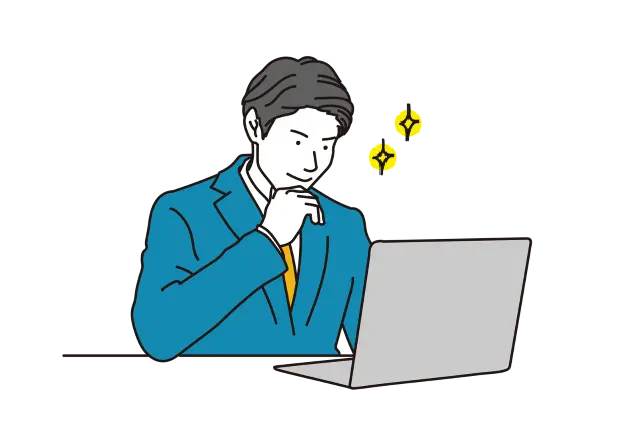
フォーム作りが楽しくなってきた!
使いやすさが評価されて、ビジネス利用のformrunユーザーの7割がGoogleフォームから移行しています。
\14日間の無料トライアル/
80%以上のユーザーが1つ目のフォームを当日中に作成!
それではまた、次の記事でお会いしましょう!


コメントはお気軽にどうぞ!